В этом тексте мы дадим подробную инструкцию по настройке iSCSI хранилища на Windows Server 2012R2.
iSCSI — это сетевой протокол для работы с системами хранения данных (СХД). Он позволяет взаимодействовать по сети с различными системами хранения данных. В упрощенном виде она состоит из следующих частей:
- iSCSI-target (таргет) - это ресурс, к которому осуществляется доступ посредством протокола iscsi
- iSCSI-initiator (инициатор) - это хост который инициирует (устанавливает) iSCSI-соединение
- IQN (iSCSI Qualified Name) - это полный уникальный идентификатор устройства iSCSI, однозначно определяющий данное устройство (есть и у таргета и у инициатора)
Такая система хранения данных может быть организована на практически любой ОС, так как строится на логическом уровне и не требует обязательного наличия специальных устройств хранения данных (дисков, дисковых контроллеров). В большинство ОС эта функция уже включена, и может быть достаточно легко активирована.
Не является исключением и ОС Windows, где компоненты iSCSI являются дополнительными компонентами системы.
Установка iSCSI таргета на Windows Server
Для создания таргета необходимо через мастер добавления ролей и компонентов диспетчера серверов добавить роль “Сервер цели iSCSI” из раздела “Файловые службы и службы хранилища”.
Для этого необходимо нажать комбинацию клавиш Win-R и в командную строку ввести compmgmt.msc.
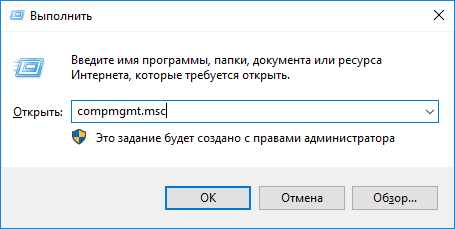
Далее запустить мастер установки ролей и компонентов нажав кнопку “добавить роли и компоненты”.
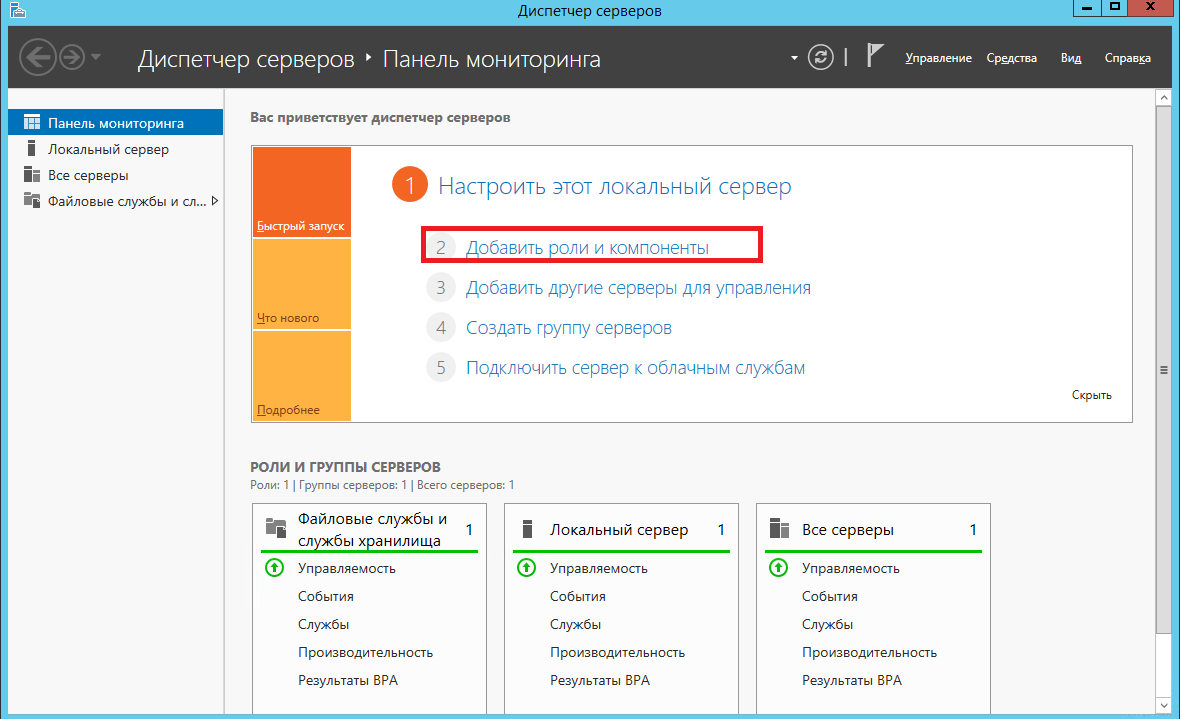
Откроется страница приветствия. Можно просто нажать “Вперед”, а также поставить галочку “Пропускать эту страницу по умолчанию”, если вы не хотите постоянно видеть эту страницу при запуске мастера установки ролей и компонентов, так как эта страница чисто информационная.
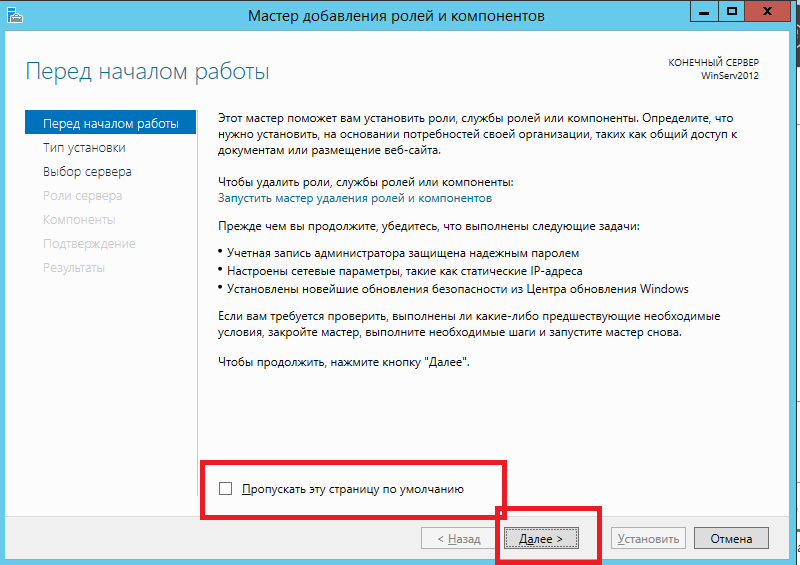
После этого, ОС задаст уточняющий вопрос.Выберем установку ролей и компонентов.
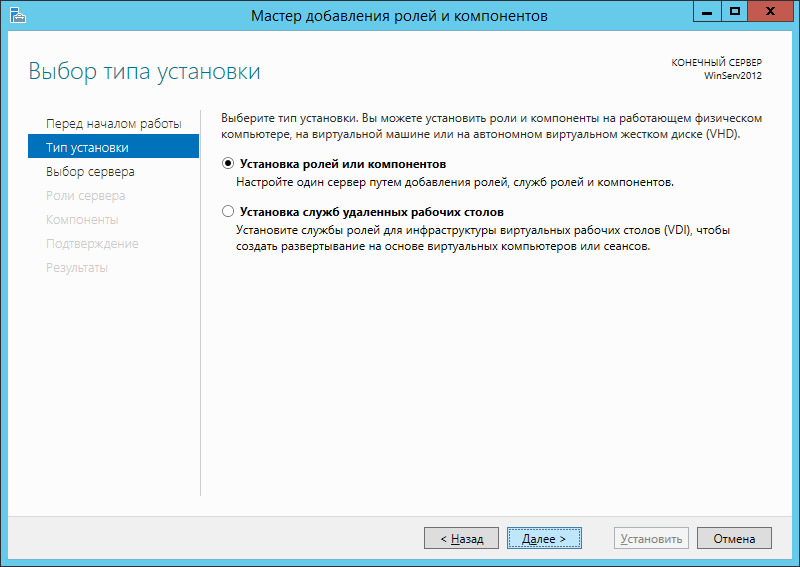
Укажем на какие сервера устанавливать роли и компоненты. Выберем интересующий нас сервер и нажмем далее.
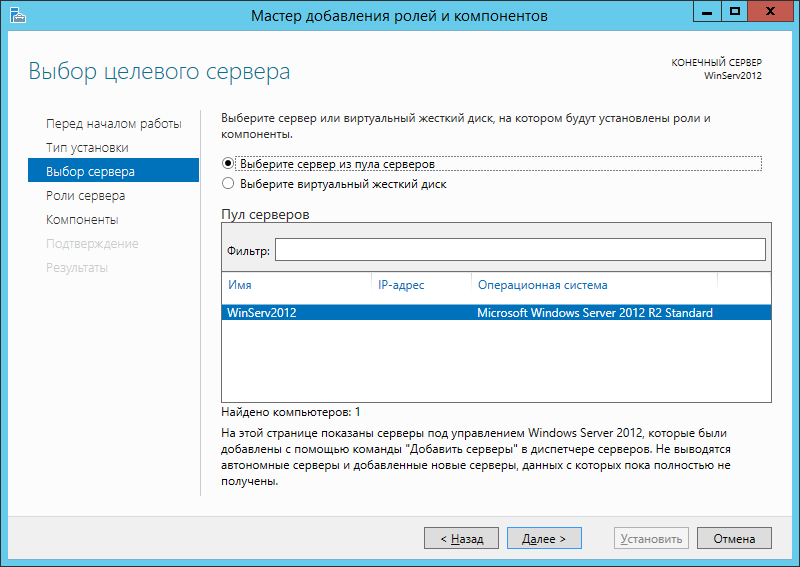
Выбираем необходимые из списка ролей сервера. Надо раскрыть Файловые службы и поставить галочку “Сервер цели iSCSI”.
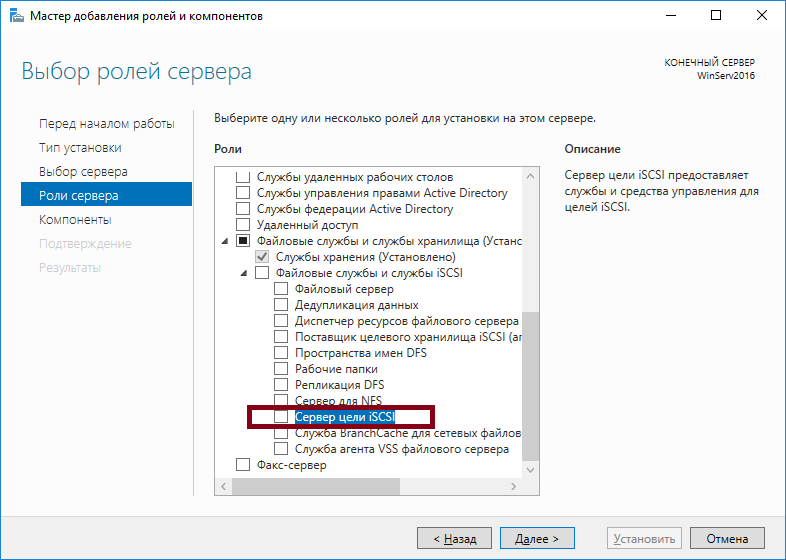
Установка дополнительных компонентов - добавляем нажатием соответствующей кнопки.
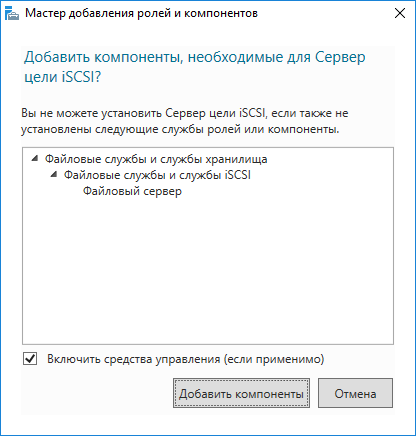
После этого выбранная роль отметится галочкой и можно переходить к следующему этапу нажатием кнопки “Далее”.
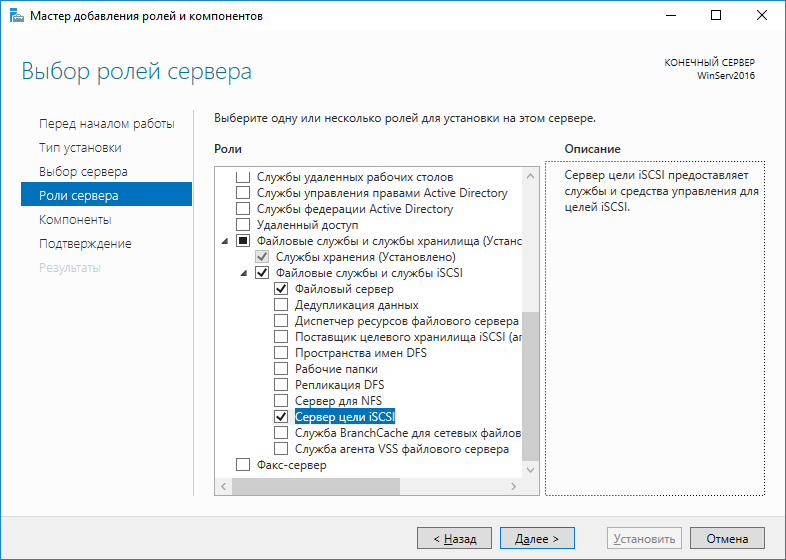
Установку компонентов можно пропустить, так как они нам в данный момент не нужны, нажав кнопку далее.
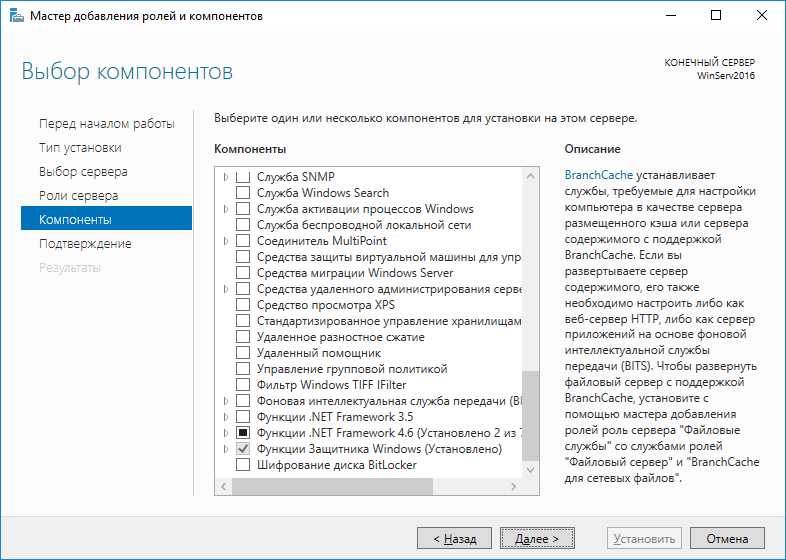
После этого, предупреждение о готовности роли к установке. Нажимаем “Установить”. Можно также поставить галочку “Автоматический перезапуск конечного сервера, если требуется” чтобы не перезапускать сервер вручную. Следует иметь ввиду, что нажатие этой галочки перезапускает конечный сервер после установки без дополнительных предупреждений, поэтому используйте ее с осторожностью.
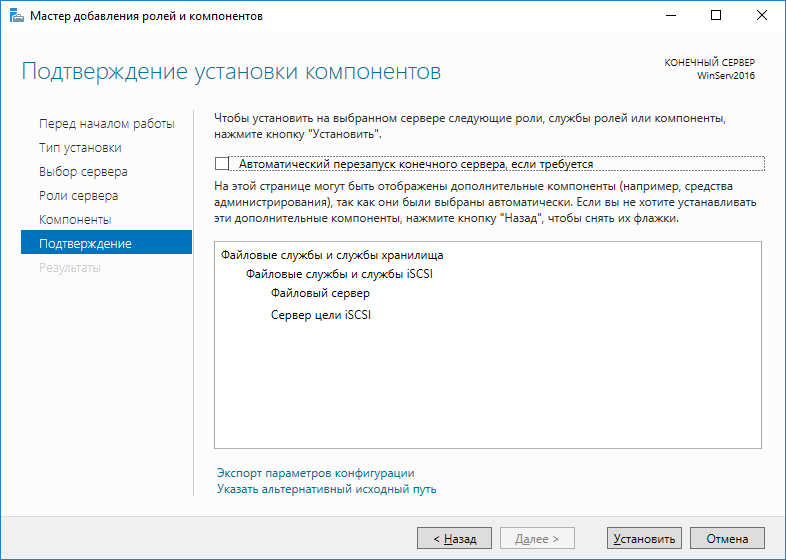
После нажатия кнопки установить запустится процесс установки, можно закрыть это окно нажатием соответствующей кнопки. Следует иметь ввиду что это действие не отменяет процесс установки, а только скрывает текущее окно.
Заходим последовательно в “Диспетчер серверов”-”Файловые службы и службы хранилища”-”Тома”-”Диски”.
Выбираем на каком томе будет храниться наш таргет и в контекстном меню пустого тома выбираем “Создать виртуальный диск iSCSI”.
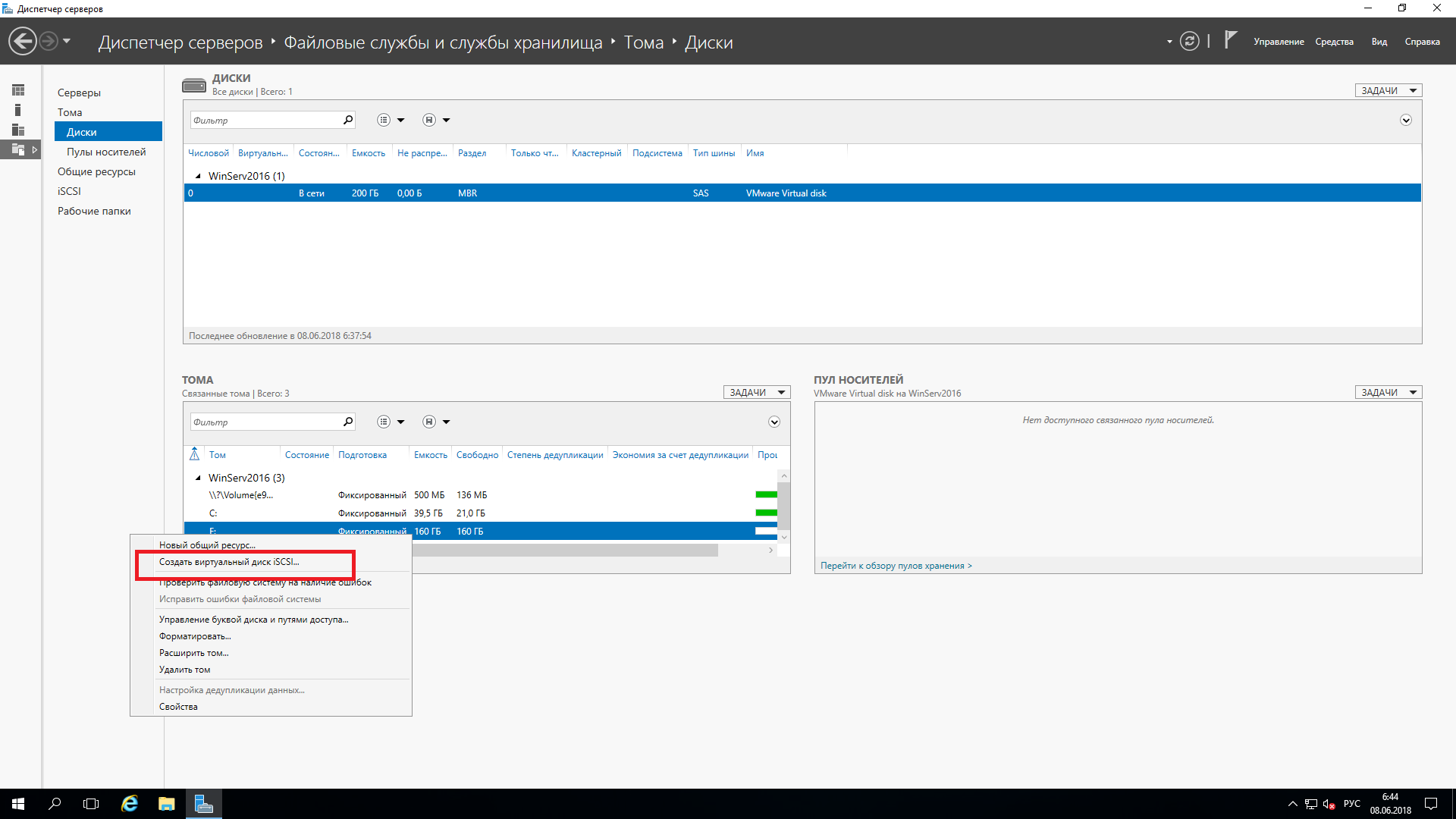
На первой странице еще раз определяем том на котором будет храниться таргет.
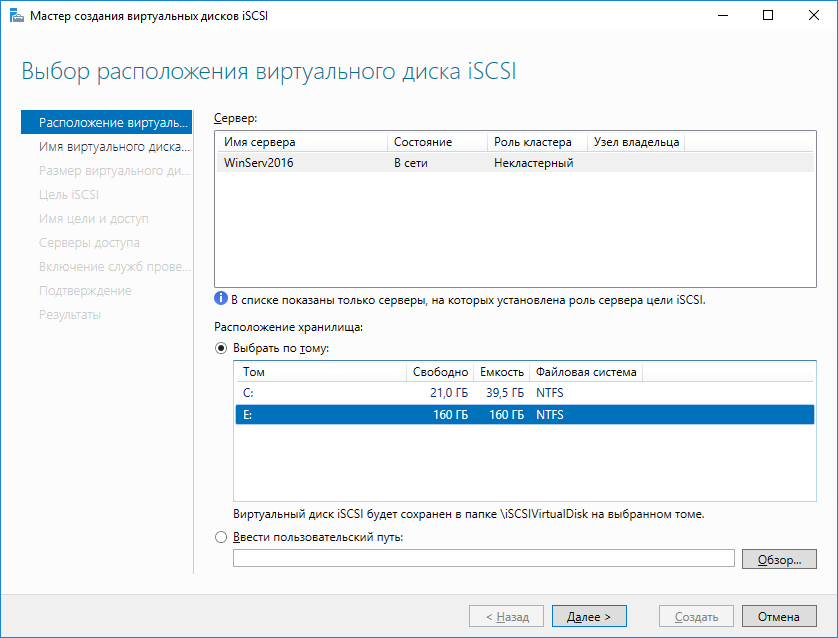
Задаем имя и по желанию описание нашего диска и жмем далее.
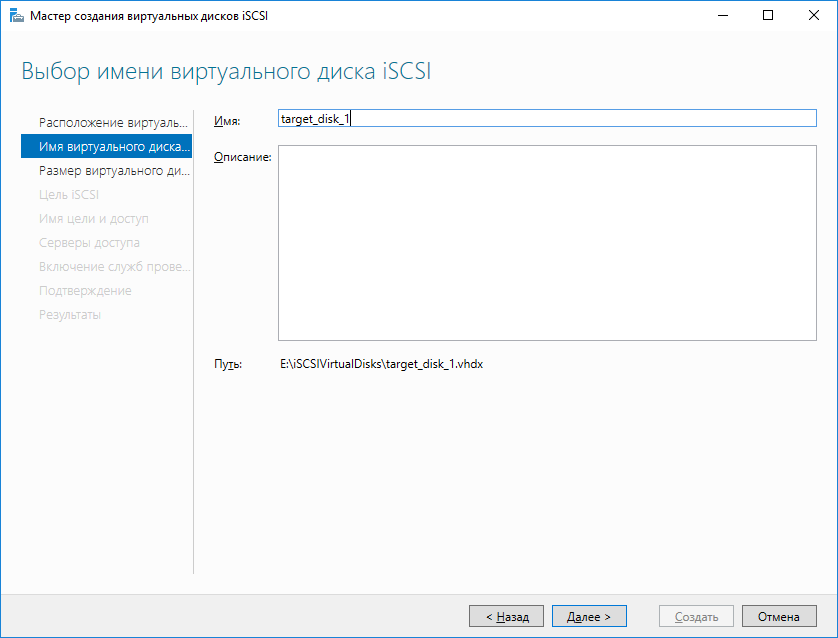
Вводим размер диска и определяем как будет выделяться под него пространство - сразу или динамически. Доступный размер под iSCSI-диск показан в самом верху.
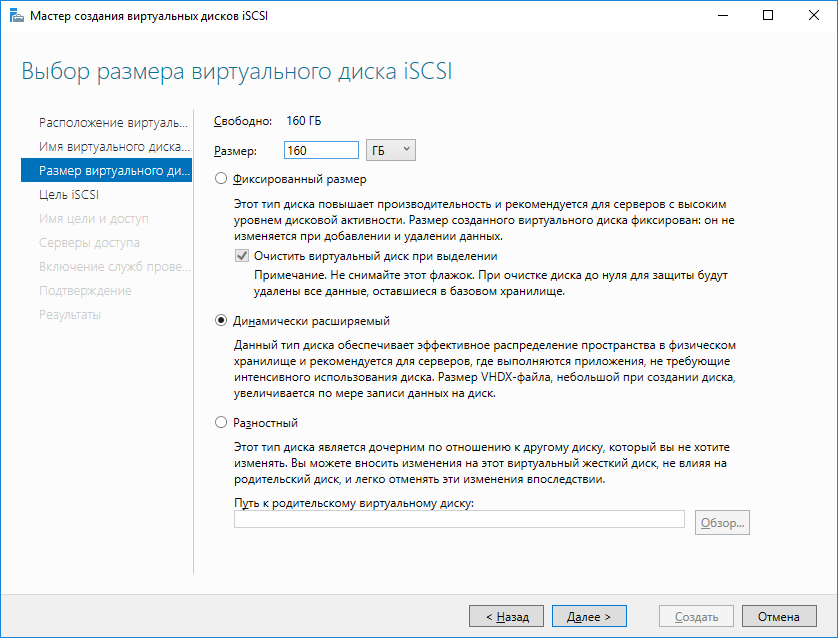
Определяем создавать ли новый таргет или присоединить диск к существующему (если они есть).
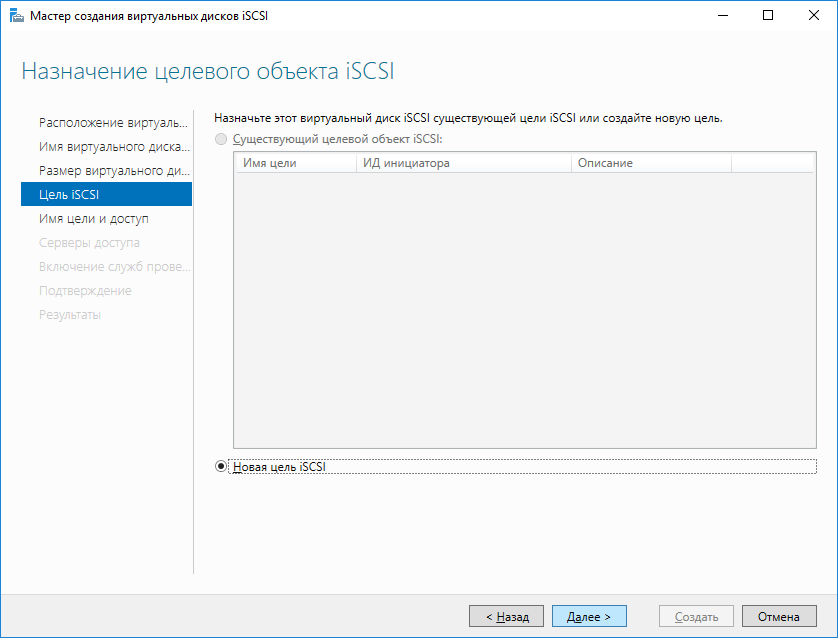
Задаем имя и описание нового таргета.
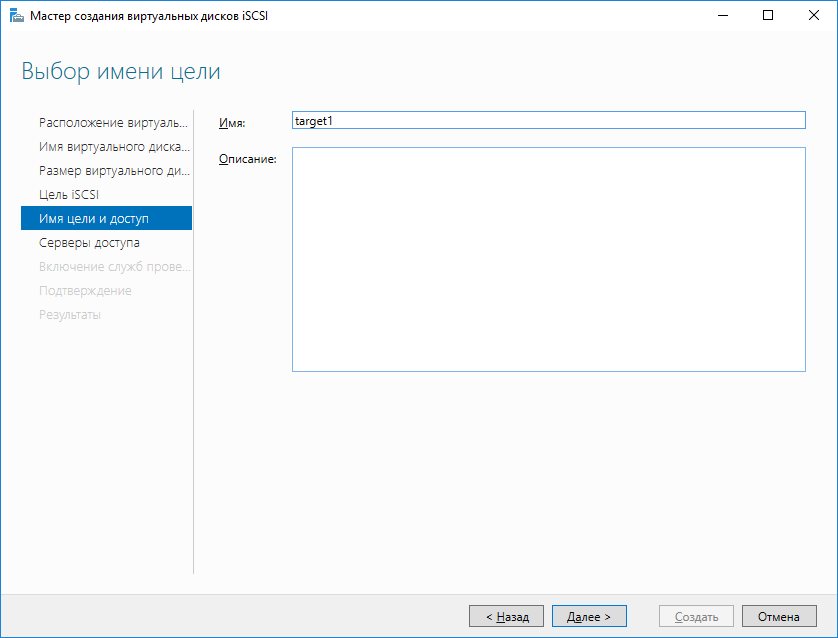
Выбираем инициаторы которым можно подключаться к данному таргету (может быть переопределено) посредством кнопки “добавить”. Можно добавить инициаторы через поиск, выбрать из кеша, если ранее инициаторы уже подключались или задать вручную через IQN, DNS-имя, ip или mac-адрес. Как минимум один инициатор должен быть задан. Введем например IQN вручную.
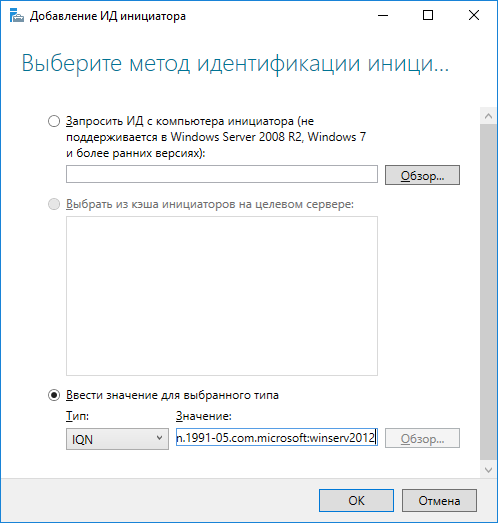
Нам стала доступна кнопка далее.
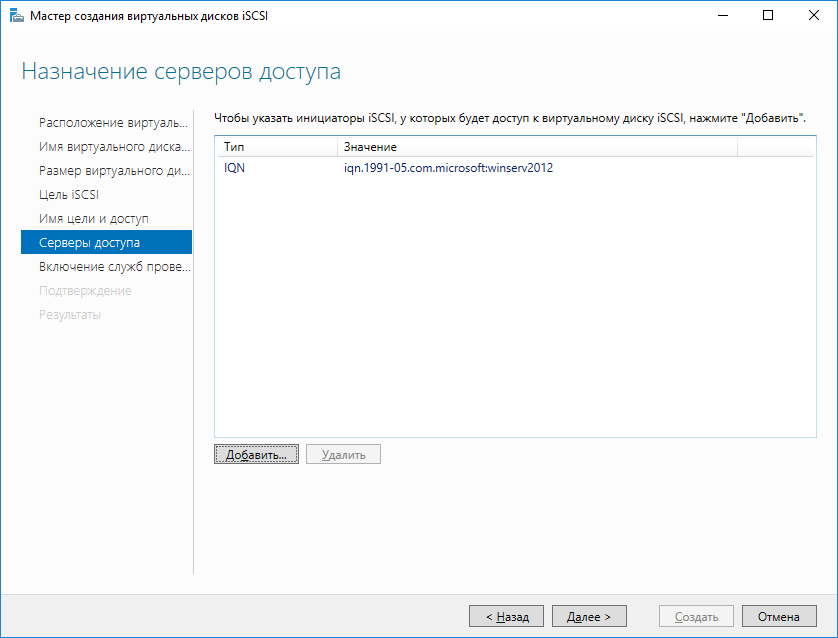
Можно включить дополнительную проверку подлинности если это необходимо (например таргет публикуется в сети интернет).
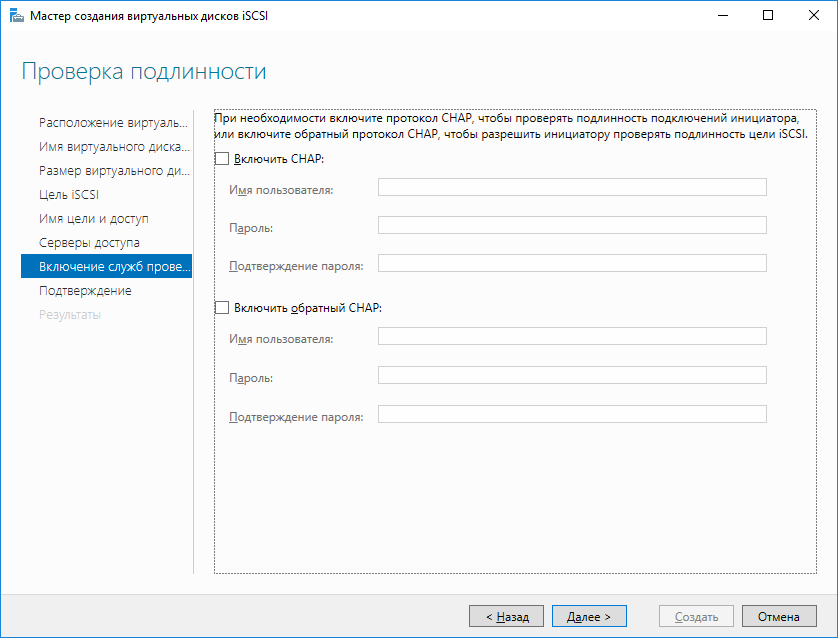
На последнем шаге выводится сводная информация по таргету. Проверяем и нажимаем “Создать”.
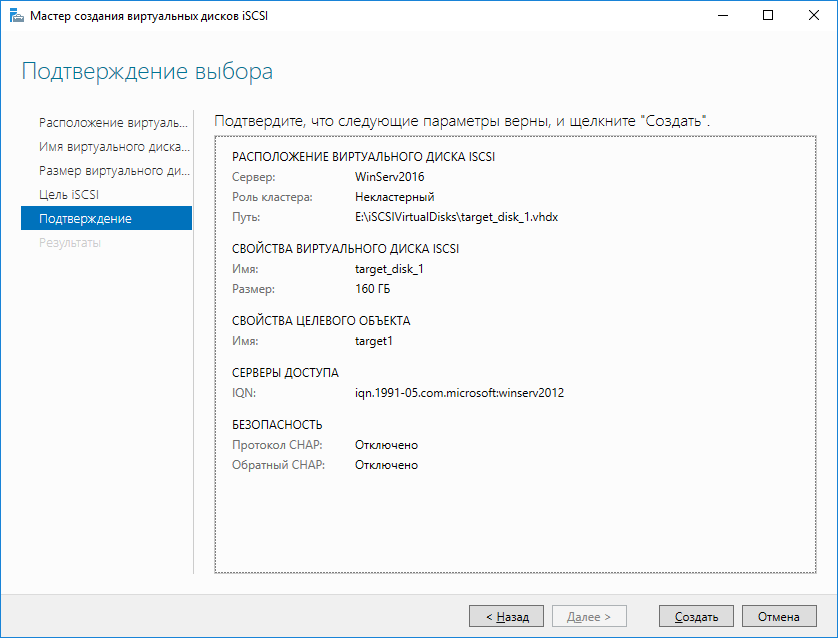
Начнется процесс создания таргета.
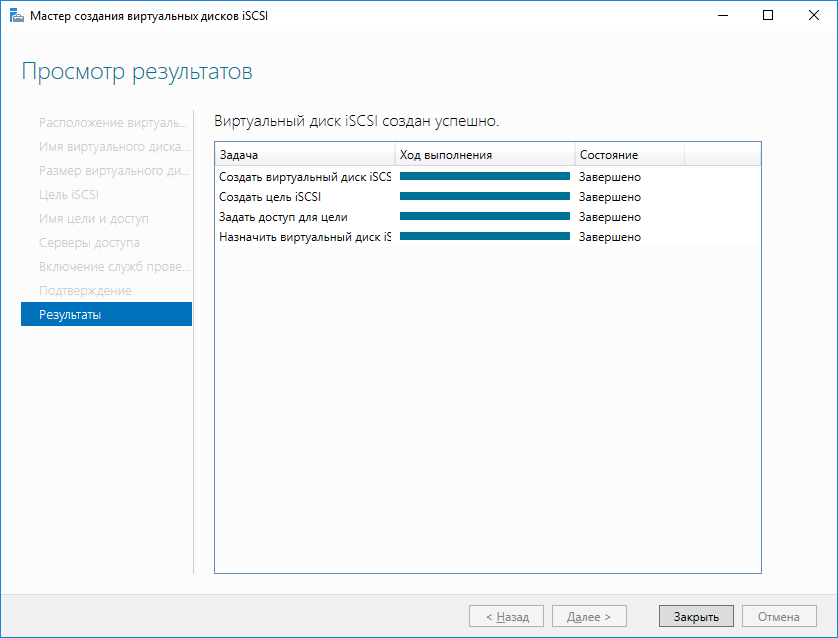
После этого можно подключаться к данному таргету инициатором, заданным на этапе создания.
На этом настройка хранилища iSCSI на Windows Server 2012R2 окончена. В нашей базе знаний вы найдёте ещё множество статей посвящённых различным аспектам работы в Windows, а если вы ищете надежный виртуальный сервер под управлением Windows, обратите внимания на нашу услугу — Аренда виртуального сервера Windows.

